2025-02-03(MON)
1. vSphere vMotion
1-1. vSphere vMotion 정의
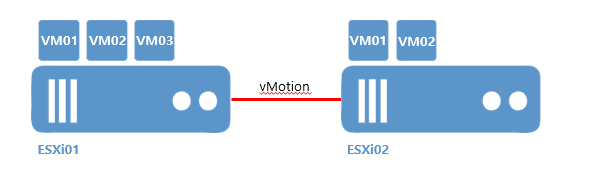
(1) vMotion은 실행 중인 가상 머신을 종료하지 않은 상태에서 실시간으로 계산 리소스와 스토리지로 라이브 마이그레이션(또는 Hot Migration) 할 수 있는 기능을 의미한다.
(2) vMotion을 수행하기 위해 vMotion 전용 VMKernel 포트가 요구된다.
(3) 가상 머신의 계산 리소스만 변경하는 경우 각 호스트들이 Shared Storage에 존재해야 한다.
(4) vMotion의 경우 VM이 이동되는 것처럼 보이지만 실제로는 상대 계산 리소스에 Shadow Copy VM을 빠르게 생성하고 vMotion 네트워크 대역으로 기존 VM의 데이터를 모두 전송한다.
- 해당 작업에서 메모리의 변경 상태가 없을 때까지 복사를 진행하게 된다.
(5) 이후 모든 데이터를 옮기고 기존 호스트의 VM이 Suspend Status로 변경되고 Shadow Copy VM이 재실행되는 방식이다.
1-2. VM vMotion 진행

(1) 마이그레이션할 가상 시스템을 선택한다.

(2) 호스트만 변경하는 계산 리소스 마이그레이션을 선택한다.
- 호스트 간 공유 스토리지 환경이 구성되어 있어야 한다. (계산 리소스를 변경하는 경우)

(3) 계산 리소스를 선택하고 다음으로 넘어간다.

(4) 가상 머신에 연결된 네트워크 대역을 선택하고 다음으로 넘어간다.

(5) 선택한 마이그레이션이 맞는지, 정확한 계산 리소스를 선택했는지 확인한 후 마이그레이션을 시작한다.

(6) 최근 작업에서 마이그레이션 작업 현황을 확인할 수 있다.


(7) 계산 리소스로 선택한 호스트에 VM이 vMotion 된 것을 확인할 수 있다.
2. vSphere HA(High Availability)
2-1. vSphere HA 정의

(1) HA 클러스터 내부에서 운영 중인 호스트의 장애 발생 시 호스트 위에서 실행되던 VM을 다른 호스트로 Fail-over하는 기능이다.
(2) VMware에서는 원활한 HA 구성을 위해 정적 IP, 2개 이상의 공유 스토리지, 통신 여부, 클러스터 내부에서도 2대 이상의 호스트를 두도록 권고하고 있다.
- 공유 스토리지를 2개 이상 권고하지만 1개만 있어도 vSphere HA를 수행할 수 있다.
2-2. HA 클러스터 구성

(1) 클러스터 구성 편집 > HA 편집을 통해 HA 클러스터를 구성할 수 있다.
2-3. HA 클러스터 설정 편집 - 실패 및 응답

- 실패 및 응답 메뉴에서는 호스트 장애, 격리 대응 VM 모니터링, VMCP에 대한 설정 정보를 제공한다.
- VMCP(VM Component Protection)
- HA의 확장된 기능으로 데이터스토어 액세스 장애를 감지하고 이로부터 가상 머신을 보호하기 위한 역할을 수행한다.
(1) 호스트 실패 시 응답

- 호스트 장애 발생 시 VM Fail-over에 대한 부분을 제어한다
- VM 재시작
- 사용 안 함(기본적으로 VM에 대해 아무런 작업을 시도하지 않음, Disabled)
- VM 재시작 우선순위
> 재시작 우선순위는 호스트 장애 시 가상 머신이 다시 시작하는 순서를 결정한다. 높은 우선순위를 보유한 가상 머신이 먼저 재시작되며 해당 우선 순위는 호스트별 기준에서만 적용된다.
> 다수의 호스트 장애 시 모든 가상 머신은 우선 순위 첫 번째 호스트에서 마이그레이션되고 이후 두 번째 우선 순위 호스트에서 가상 머신들이 마이그레이션된다.
(2) 호스트 분리 시 응답
- 호스트는 Running 상태이지만 MGMT-NET 대역 문제로 호스트가 HA 클러스터에서 분리되었을 때 이후 어떻게 처리할지 결정하는 옵션이다.
- 전원을 끈 후 (VM의 비정상적인 종료 작업을 의미) VM 재시작 : 영향을 받는 모든 VM의 전원이 꺼지고 vSphere HA는 아직 네트워크 연결이 있는 호스트의 VM을 다시 시작하려고 시도
- 종료 후(VM의 정상 종료) VM 재시작 : 영향을 받는 모든 VM이 정상적으로 종료되고 vSphere HA는 아직 온라인 상태에 있는 호스트의 VM을 다시 시작하려고 시도
- 사용 안 함 : 영향을 받은 VM에 아무런 작업도 수행하지 않는다.
(3) PDL(Permanent Device Loss)이 있는 데이터스토어
- vCenter에서 데이터스토어를 인식하지 못하거나 스토리지 자체 장애로 인해 호스트와 데이터스토어가 연결될 수 없는 복구 불가능한 상태를 의미하는데 이때 VMCP가 VM의 장애 복구를 컨트롤하는 옵션이다.
- 전원을 끈 후 VM 재시작 : 영향을 받는 모든 VM이 종료되고 vSphere HA가 아직 데이터스토어에 대한 연결이 있는 호스트의 VM을 다시 시작하려고 시도한다.
- 문제 이벤트(이슈 발생 시 관리자에게 알리기만 함)
- 사용 안 함
(4) APD(All Paths Down)이 있는 데이터스토어
- 호스트와 데이터스토어가 연결될 수 있는 모든 경로가 차단된 상태이다. 복구 가능한 상태로 간주하고 이때 VMCP가 VM의 장애 복구를 위한 여러 가지 옵션을 확인할 수 있다.
- 사용 안 함
- 문제 이벤트
- 전원을 끈 후 VM 재시작 : Conservative Restart Policy (다른 호스트가 VM을 재시작할 수 있다고 결정하지 않는 한 영향을 받는 VM을 재시작하지 않는다)
- 전원을 끈 후 VM 재시작 : Aggressive Restart Policy (다른 호스트가 VM을 재시작할수 있는지 확인할 수 없음에도 영향을 받는 VM을 재시작하려고 한다.)
(5) VM Monitoring
- VM 모니터링은 개별 VM의 VMware Tools 하트비트가 설정된 시간 내에 수신되지 않으면 해당 VM을 재설정하게 된다. 애플리케이션 모니터링은 개별 VM의 게스트 내 하트비트가 설정된 시간 내에 수신되지 않으면 해당 VM을 재설정한다.
2-4. HA 클러스터 설정 편집 - 승인 제어

- 클러스터 구성 후 승인 제어를 사용하여 VM이 가용성 제약 조건을 위반하는 경우 VM을 재시작할 수 있는지 여부를 설정할 수 있다.
- 클러스터는 지정된 수의 호스트 오류에 대해 실행 중인 모든 VM에 대한 장애 조치를 허용하기 위한 리소스를 예약하게 된다.
- 호스트 페일오버 용량 정의 기준 옵션은 아래와 같다.
(1) Disabled (권장하지 않는 옵션)
- 승인 제어 자체를 비활성화하여 가용성 제약 조건을 위반하는 가상 머신의 전원을 켤 수 있도록 한다.
(2) Slot Policy(슬롯 정책)
- 슬롯은 프로세서 및 메모리 리소스의 논리적 표현 단위이다. 슬롯 정책 옵션 사용 시 HA가 슬롯 크기를 계산하고 클러스터의 각 호스트가 보유할 수 있는 슬롯 수를 결정하므로 클러스터의 현재 페일오버 용량이 결정된다.
(3) Cluster resource percentage(기본값, 클러스터 리소스 백분율)
- 해당 기본값은 장애 조치를 지원하기 위해 예비 용량으로 예약할 클러스터의 프로세서 및 리소스 백분율을 설정한다.
(4) Dedicated failover hosts(전용 페일오버 호스트)
- 해당 옵션은 장애 조치 작업에 사용할 호스트를 선택한다. 기본 장애 조치 호스트에 충분한 리소스가 없는 경우 클러스터의 다른 호스트에 대해 장애 조치가 계속 발생할 수 있다.
2-5. 데이터스토어 하트비트

(1) HA 클러스터의 마스터 호스트가 MGMT-NET을 통해 슬레이브 호스트와 통신 불가능할 경우 마스터 호스트는
데이터스토어 하트비트를 통해 슬레이브 호스트의 장애 여부를 판단한다. 데이터스토어 하트비트의 경우
공유 스토리지 내부에 하트비트 관련 파일을 남겨둔다 호스트들은 해당 파일을 read/write하며 데이터스토어 하트비트로
마스터호스트에게 자신이 Running 상태임을 알린다.
(2) 네트워크 하트비트
- 클러스터 내부 호스트들끼리 MGMT-NET을 통해 하트비트 신호를 주고받는다 마스터 호스트가 슬레이브 호스트들에게
하트비트 신호를 보내면 슬레이브 호스트는 이에 대한 응답을 마스터 호스트에게 보내는 형식으로 호스트들이 running
상태임을 알린다.
2-6. 고급 옵션 - das.ignoreInsufficientHbDatastore / 값 : true
(1) HA 클러스터 구성 시 공유 데이터스토어 개수가 2개 미만이라면
"이 호스트에 대한 vsphere HA 하트비트 데이터스토어가 n개로 필요한 2개보다 적음" 주의 메시지가 활성화된다.
이런 케이스는 실제로 고객사에서 데이터스토어를 추가하기가 어려울 수 있으므로
해당 옵션을 추가하고 true로 설정하면 위의 경고 메시지가 사라지게 된다.
3. vSphere DRS(Distributed Resource Scheduler)
3-1. vSphere DRS

(1) vSphere DRS는 클러스터 내부 호스트와 VM의 리소스 사용량을 지속적으로 모니터링하여 특정 호스트에 리소스 점유율이 다른 호스트들에 비해 상대적으로 높은 경우 해당 호스트에서 실행 중이던 가상 시스템을 비교적 자원 점유율이 낮은 호스트로 vMotion함으로써 호스트의 리소스를 Load-Balancing 하여 운영 중인 비즈니스의 고가용성을 높이는 방법이다.
3-2. DRS의 이점
(1) DRS를 사용하면 클러스터에서 호스트들의 리소스를 로드 밸런싱하여 VM에게 최적화된 성능을 제공해 줄 수 있음
(2) Distributed Power Management(DPM) 으로 클러스터 내부 호스트의 전력 소비를 동적으로 최적화할 수 있다.
- DPM을 사용함으로써 얻는 이점
- 리소스 수요가 낮을 때 DPM은 호스트를 대기 모드로 전환하고 수요가 높을 때는 서비스를 지속적으로 사용할 수 있도록 호스트의 전력 사용량을 효율적으로 최적화한다.
- 사용량이 낮은 기간 동안 전력 및 냉각 비용을 절감할 수 있다.
- 이를 통해 데이터 센터의 에너지 관리를 수월하게 진행할 수 있다.
(3) 각 가상 머신에 적절한 리소스를 할당하여 운영 중인 서비스 수준을 개선할 수 있다.
(4) 서비스 중단 없이 클러스터에 새로운 용량을 배포한다.
(5) 서비스 중단 없이 유지보수 과정에서 가상 머신을 자동으로 마이그레이션한다.
(6) 시스템 관리자별로 더 많은 인프라를 수용하고 관리할 수 있다.
3-3. DRS 요구사항
- DRS를 사용하기 위해 아래와 같은 요구사항이 존재한다.
(1) vSphere Enterprise Plus 이상의 License에서만 DRS를 작동시킬 수 있다.
(2) 클러스터 내부 호스트는 vMotion 전용 네트워크와 연결되어 있어야 한다.
(3) 호스트가 공유 스토리지 내부에 존재해야 한다.
(4) VMFS 요구사항을 따라야 한다.
- 모든 가상 머신 디스크를 소스 및 대상 호스트에서 액세스할 수 있는 VMFS 볼륨에 배치해야 한다
- VMFS 볼륨이 가상머신의 디스크를 저장할 수 있도록 용량이 충분히 큰지 미리 확인한다.
(5) 클러스터 내부 호스들의 CPU 호환성을 반드시 확인한다. (상이할 경우 EVC를 통해 프로세서 호환성을 맞춰줘야 한다)
3-4. vSphere DRS (6.7, 7.0 버전 비교)
(1) vSphere 6.7
- 해당 버전의 DRS에서는 클러스터 상태에 초점을 두고 있다.
- 5분마다 상태를 체크하여 DRS를 적용하게 된다.
- 전체 표준편차 모델을 기반으로 한다.
(2) vSphere 7 DRS
- 호스트 내부에서 가상머신 별로 DRS 점수를 체크하여 가장 높은 점수를 가진 VM이 이동된다.
- 호스트의 리소스 균형보다 VM의 메트릭(가상 머신의 성능을 나타내는 지표)에 집중하는 방식이다.
- 매분마다 상태를 체크해서 DRS를 적용한다.
- 이러한 DRS 스코어는 CPU 대기시간, 캐시 동작 및 메모리 스왑과 같은 메트릭을 사용하는 경합 기반으로 하며 현재 ESXi 호스트가 가지고 있는 예약 리소스 용량 또는 헤드룸도 가상 머신의 DRS 점수를 결정할 때 고려된다.
3-5. DRS 클러스터 설정 편집 - Automation

- 클러스터 설정 편집을 보면 3가지 옵션의 Automation Level이 존재한다.
- 자동화 수준의 경우 DRS 클러스터 내 가상 머신의 재배치 여부를 결정한다.
(1) Manual
- 가상 머신의 전원을 켤 때 관리자가 직접 재배치할 호스트를 결정한다.
- 리소스 부하가 발생하더라도 경고 메시지를 띄워 관리자가 직접 마이그레이션 호스트를 고를 수 있도록 한다.
(2) Partially Automated
- 가상 머신의 전원을 켤 때 리소스 배치가 적당한 호스트에 가상 머신을 마이그레이션한다.
- 부하 발생 시 경고 메시지를 띄워 관리자가 마이그레이션 호스트를 고를 수 있도록 한다
(3) Fully Automated
- 가상 머신의 전원을 켤 때 리소스 배치가 적당한 호스트에 가상 머신을 마이그레이션한다.
- 리소스 부하 발생 시 클러스터가 자체적으로 판단해서 가상 머신을 리소스 부하가 적은 호스트로 마이그레이션한다.
(4) Migration Threshhold
- DRS 기능에 의해 vMotion되는 임계값을 자체적으로 설정한다. 클러스터 내 리소스 부하 변동 등을 계산해서 일반 또는 적극적으로 마이그레이션 시킬 것인지 임계값을 지정한다. 5단계에 가까울수록 조금의 부하 변동에도 공격적으로 마이그레이션을 수행하게 된다.
(5) Predictive DRS
- Aria Operations Manager가 vCenter 내부의 가상머신들을 모니터링하며 리소스 활용률을 계산해서 특정 시간에 동적으로 vMotion이 되도록 수행하는 기능이다.(vCenter 6.5 이상에서만 사용할 수 있는 기능이다.)
(6) 가상 시스템 자동화
- 클러스터 내부에서 일괄 설정이 아닌 각 VM에서 VM 재정의를 통해 설정 가능하다.
3-6. DRS 클러스터 설정 편집 - 추가 옵션

(1) VM 분포
- 호스트와 가상머신의 개수를 매칭 시켜서 분포한다.
- 성능보다 둘 간의 개수를 매칭시킬 목적이기에 DRS 성능이 저하될 수 있다.
(2) CPU 오버 커밋
- 클러스터의 프로세서 오버 커밋을 제어한다. vCPU와 pCPU 코어 비율 제한을 설정한다.
(3) 확장 가능한 공유
- CPU 공유에 대한 "높음" 사용 권한과 같이 워크로드가 요구하는 프로세서 사용 권한을 보장받도록 한다.
3-7. DRS 클러스터 설정 편집 : DPM(Distributed Power Management)

- Distributed Power Management(DPM)을 사용하게 되면 리소스 수요가 낮을 때 호스트를 대기 모드로 전환하고 수요가 높을 땐 서비스를 사용할 수 있도록 호스트의 전원 옵션을 동적으로 제어하는 옵션이다.
(1) DPM Automation Level
- 리소스에 대한 수요가 낮을 때 DPM 동작 여부를 수동 또는 자동으로 설정 가능하다.
(2) DPM Threshhold
- DPM의 임계값을 설정해서 조금이라도 리소스 수요의 변화가 발생했을 때 조금 더 공격적으로 호스트의 전원 옵션을 동작하도록 설정한다. 오른쪽으로 갈수록 공격적이다.
3-8. DRS 클러스터 설정 편집 - 고급 옵션
(1) 고급 옵션 탭에서 DRS와 관련된 파라미터를 추가해줄 수 있다.
(2) 관련 레퍼런스 : https://docs.vmware.com/kr/VMware-vSphere/7.0/com.vmware.vsphere.avail.doc/GUID-85D9E522-52BE-41F9-A6A9-09B790AC8AA6.html
TechDocs
VMware Cloud Infrastructure Software Learn how to configure and use VMware Cloud Foundation to deploy and manage your software-defined Data Center (SDDC).
techdocs.broadcom.com
3-9. DRS 스케줄링

(1) 해당 기능을 통해 상시가 아닌 특정 시간과 날짜를 지정하여 분산 관리가 가능하도록 설정할 수 있다.
3-10. 리소스 풀 트리 현황

(1) 클러스터 내부의 리소스 풀은 DRS 기능을 활성화해야만 사용할 수 있다.
(2) DRS 기능을 껐다면 리소스 풀의 구성을 스냅샷을 통해 저장하고 DRS 재 사용 시 기존 리소스 풀을 불러올 수 있다.
4. vSphere EVC(Enhanced vMotion Compatibility)
4-1. vSphere EVC

(1) 클러스터에 EVC 모드를 설정해 줄 수 있다. EVC 모드 활성화/비활성화 전에 유지보수 모드를 걸어둔다.
(2) EVC 모드를 설정하게 되면 서로 다른 CPU 세대를 갖는 호스트 간에 가상 머신 마이그레이션이 가능하도록 돕는 기능이다. 프로세서 벤더사는 동일한 상태에서 세대수를 맞춰주기 위한 옵션이다.
(3) vMotion 등 마이그레이션을 수행할 때 각 호스트의 프로세서 세대수가 다르다면 마이그레이션이 불가능할 수 있다. 따라서 EVC 모드의 핵심은 아래와 같다.
(4) 높은 세대수를 가진 호스트에서 낮은 세대수를 가진 호스트로 마이그레이션은 불가능하다. 세대수에 따라 처리할 수 있는 프로세서의 퍼포먼스가 다르기 때문이다.
- 따라서 높은 세대수를 가진 호스트의 세대 수를 낮춰주는 게 EVC의 핵심이다.

(5) EVC 모드 활성화 시 클러스터 내부 호스트의 가상 머신 전원이 Power-off 되어야 한다.

(6) 이전과 다르게 호스트 내부 VM 전원을 Power-off 하면 EVC 모드를 활성화할 수 있다.
4-2. vSphere EVC 적용

(1) EVC를 적용할 CPU 벤더사와 호환성을 보장할 CPU 세대를 선택하고 EVC를 적용할 수 있다.

(2) 위와 같이 클러스터에 EVC가 적용된다.
5. vSphere FT(Fault Tolerance)
5-1. vSphere FT

(1) vSphere FT는 VM의 실시간 복제(Mirroring)를 통해 주 VM의 운영 중단 발생 시 동기화가 진행 중이던 보조 VM으로 대체되어 실행되게 함으로써 서비스 무중단(Zero Down-time)을 보장하는 기술을 말한다.
(2) 기본 VM을 미러링하여 보조 VM을 생성하므로 보조 VM이 갖는 리소스는 활용이 불가능하다.
(3) Standard License에서도 FT를 사용할 수 있지만, 최대 2 vCPU까지, 메모리는 128GB으로 제한되어 있다.
(4) 2 vCPU 이상부터는 Enterprise License가 요구된다.
(5) FT 기능을 사용하기 위해 HA Cluster, CPU 간 vMotion 여부, 두 개 이상의 네트워크 대역, 공유 스토리지가 요구된다.
(6) FT 활성화 시 Snapshot 생성 및 Storage Migration이 불가능하다.
5-2. vSphere FT 실습

(1) esxi01 호스트에 위와 같이 리눅스 VM을 기본 VM으로 Falut Tolerance 설정

(2) esxi02 호스트에 보조 VM을 생성했으며 실시간 미러링을 통해 기본 VM의 상태를 동기화하게 된다.

(3) 테스트를 위해 esxi01 호스트 강제 종료

(4) esxi02 호스트의 보조 VM이 기본 VM으로 변경된 것을 확인할 수 있다.
6. VM Affinity / Anti-Affinity Rule
6-1. 정의

(1) 친화도 규칙의 경우 ESXi 호스트별, VM 별 그룹 Mapping을 통해 VM의 배치를 제어하는 규칙이다.
- Affinity / Anti-Affinity는 vSphere Enterprise License가 요구된다.
(2) Affinity는 특정 가상 머신이 동일한 호스트에 위치되도록 제어하는 규칙이다. 주로 VM 간의 동일한 작업이나 통신이 요구될 때 친화도 규칙을 적용한다.
(3) Anti-Affinity는 특정 가상 머신이 다른 호스트에 위치되도록 설정하는 규칙으로 호스트 간 부하 분산 또는 고가용성이 요구될 때 사용된다
(4) WEB, WAS, DB 서버와 같이 비즈니스 도메인이 크리티컬한 가상 머신에 대해 적절한 배치와 이중화를 고려할 때 사용해 볼 수 있다.
6-2. VM/호스트 그룹 생성
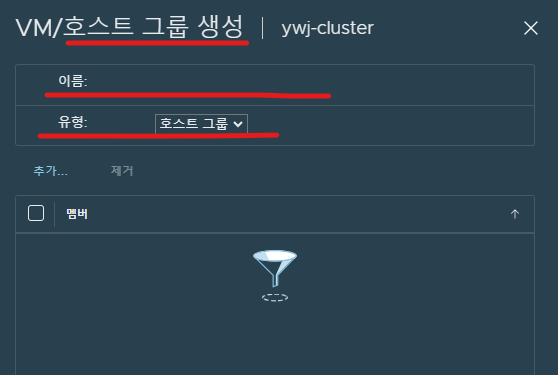
(1) 그룹 이름
(2) 호스트 또는 VM 그룹 유형 지정
(3) 그룹 멤버(호스트 또는 VM) 추가
6-3. VM/호스트 규칙 생성
- 호스트 또는 VM에 대해 아래와 같은 규칙이 존재한다.

(1) 가상 시스템을 함께 보관
- 나열된 VM들을 동일한 호스트에서 실행되도록 하고자 하는 경우
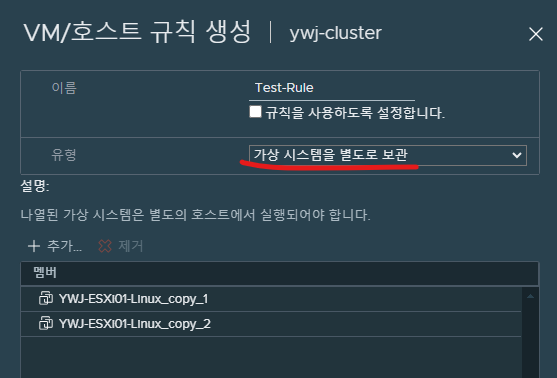
(2) 가상 시스템을 별도로 보관
- 나열된 VM들은 각각 별도의 호스트에서 실행되도록 하고자 하는 경우

(3) 가상 시스템에서 호스트로
- 앞서 생성한 VM 그룹과 호스트 그룹을 통해 Anti-Affinity / Affinity 규칙을 적용할 수 있다.
- 아래와 같은 세부 옵션이 존재한다.
- 그룹의 호스트에서 반드시 실행돼야 한다.
- 그룹의 호스트에서 (가급적) 실행돼야 한다.
- 그룹의 호스트에서 반드시 실행되지 않아야 한다.
- 그룹의 호스트에서 (가급적) 실행되지 않아야 한다.

(4) 가상 시스템 대 가상 시스템
- 가상 시스템 그룹 간에 종속성을 생성할 수 있다.
- 지정된 다른 VM 그룹이 먼저 시작될 때까지 특정 VM 그룹이 다시 시작될 수 없음을 지정하는 옵션이다.
7. VAMI(vCenter Appliance Management Interface)
7-1. VAMI(vCenter Appliance Management Interface) 정의 / VAMI에서 제공하는 여러 가지 기능
(1) VAMI란 vCenter를 관리하기 위해 사용되는 인터페이스를 의미한다.

(2) VAMI에 접속하기 위해 FQDN:5480으로 접속 가능하다.

(2) VAMI를 통해 위와 같이 vCenter에 대한 전반적인 상태 확인이 가능하다.

(3) 모니터 탭에서 프로세서, 메모리, 디스크 등의 시스템 리소스에 대한 항목을 모니터링 할 수 있다.
(4) 이외에도, vCenter의 네트워크 구성 정보, NTP 설정, SSH 접속 허용 여부, 실행 중인 데몬 확인, Root PW 만료 여부, 백업 설정 확인 등 다양한 요소들을 관리할 수 있다.
(5) 언급하지 않은 내용 외에도 많은 부분을 VAMI를 통해 컨트롤 할 수 있다.
8. vSphere Log Export
8-1. vSphere Log Export
(1) Log Export는 vSphere 환경에서 발생하는 여러 가지 이벤트나 로그, 경고 등을 추적하고 기록한다.
(2) vSphere 환경에서 발생하는 로그들을 확인하고 Export 하는 과정을 통해 운영 간 Trouble-Shooting, 디버깅 등 시스템 상태를 체크하고 모니터링하는 데 도움을 준다.
8-2. Log Export UI - Windows

(1) vCenter WEB Client에서 관리 항목으로 이동한다.

(2) 배포 > 시스템 구성 탭에서 로그를 Export 할 vCenter를 체크하고 번들을 내보낸다.

(3) 옵션을 체크하고 Export 한다. 윈도우 환경에서는 Export 시 .zip 파일로 다운로드 받을 수 있다.
8-3. Log Export - VAMI

(1) VAMI에서도 작업 > 자원 번들 생성에서 Log Export 할 수 있다.
- 윈도우 환경에서는 .zip 파일로 다운로드 받게 된다.
8-4. Log Export - vCenter Command Line Interface(CLI)

(1) 위와 같이 vCenter CLI로 로그인한다.
(2) shell 모드로 전환한 후 vc-support로 Log를 Export 한다.
- 위와 같이 Export가 진행되고 있다.
- 로그 파일 크기, 네트워크 대역폭에 따라 시간이 다소 소요될 수 있다.
8-5. Log Export - vCenter GUI

(1) 로그를 추출할 호스트 인벤토리에서 우클릭 > 시스템 로그 내보내기 메뉴에서 추출할 로그를 선택한 뒤 "로그 내보내기"를 클릭해서 다운로드 받는다.
(2) 추가적으로 VM을 Export 하는 경우 운영 중인 서비스에 영향을 줄 수 있으니 주의한다.
8-6. Log Export - ESXi Host CLI

(1) ESXi 호스트 CLI에 접속한 후 "vm-support" 커맨드로 로그를 Export 한다.
9. Support Request(SR)
9-1. Support Request
(1) SR이란, 벤더사로부터 기술 또는 비기술 지원을 받기 위해 요청하는 문의를 의미한다.
9-2. 기술 지원 종류
(1) 버그 / 로그 / 장애 분석 등 제품(솔루션) 관련 문의
9-3. 비기술 지원 종류
(1) License, 웹 사이트 문제, VMware 계정 문의 등
9-4. 방안
(1) 상담사를 통한 SR Open
(2) 웹사이트를 통한 SR Open
※ 해당 포스팅을 기준으로 내용 추가가 필요하다고 생각되면 기존 내용에 다른 내용이 추가될 수 있습니다.
개인적으로 공부하며 정리한 내용이기에 오타나 틀린 부분이 있을 수 있으며, 이에 대해 댓글로 알려주시면 감사하겠습니다!
'Private & Public Cloud > VMware vSphere' 카테고리의 다른 글
| VMware vSphere 정기 점검 (2) | 2025.02.25 |
|---|---|
| VMware vShpere ICM (2) - vSS, vDS, Datastore 생성 및 연결, VM 구성 및 관리, 알람 & 모니터링, 인증서 정책 (0) | 2025.02.07 |
| VMware vSphere ICM(Installation, Configuration, Management) (0) | 2025.01.29 |
| 서버 & 스토리지(Server & Storage) 기초 (0) | 2025.01.22 |
| 가상화 기초 (0) | 2025.01.20 |




댓글